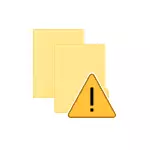
Bu kılavuzda, yeni başlayanlar için, Windows 10'daki klasörlere kontrollü erişimin nasıl yapılandırılacağı ve tam olarak nasıl çalıştığını ve hangi blokları değiştireceğini kısaca nasıl yapılandırılır.
Klasörlere, Windows 10'un son güncellemesindeki klasörlere erişimin özü, belge klasörlerdeki dosyalardaki istenmeyen değişiklikleri ve seçtiğiniz klasörleri engellemektir. Onlar. Herhangi bir şüpheli programa girerken (şartlı, virüs-encrypter), bu klasördeki dosyaları değiştirin, bu eylemi engelleyen, teorik olarak, önemli verilerin kaybından kaçınmasına yardımcı olması gerekir.
Kontrollü klasör erişimini yapılandırın
İşlevin ayarlanması Windows Defender Güvenlik Güvenlik Merkezi'nde aşağıdaki gibi yapılır.
- Savunmanın güvenlik merkezini açın (bildirim simgesine veya başlangıç seçeneklerine sağ tıklayın - Güncelleme ve Güvenlik - Windows Defender - Açık Güvenlik Merkezi).
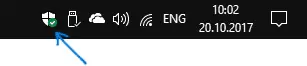
- Güvenlik Merkezi'nde, "virüslere ve tehditlere karşı korumayı" ve ardından - "virüslere ve diğer tehditlere karşı koruma parametreleri" öğesini açın.
- "Klasörlere Kontrollü Erişim" seçeneğini etkinleştirin.
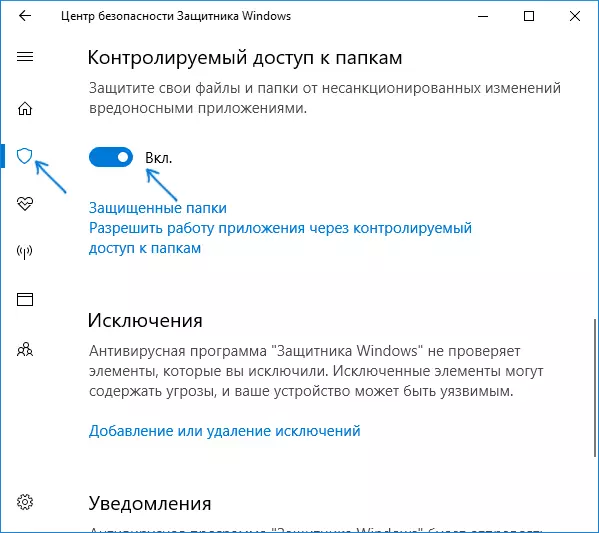
Bitirmek, koruma etkindir. Şimdi, verilerinizi şifrelemeye veya dosyalardaki dosyalardaki diğer çözülmemiş değişikliklerle şifreleme girişimi durumunda, aşağıdaki ekran görüntüsündeki gibi "Kabul Edilemez Değişiklikler Engellendiğine" bir bildirim alırsınız.
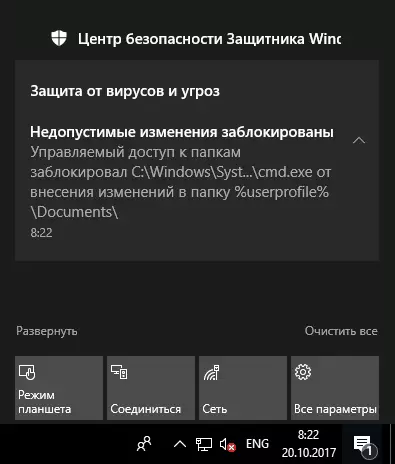
Varsayılan olarak, kullanıcı belgelerinin sistem klasörleri korumalıdır, ancak isterseniz, "Korumalı Klasörler" - "Güvenli bir klasör ekleyin" - "Güvenli bir klasör ekleyin" ve yetkisiz değişikliklerden korunması gereken herhangi bir klasörü veya bir diski belirtebilirsiniz. NOT: Diskin bir bütün sistem bölümü eklemenizi tavsiye etmem, teoride bu, programların çalışmasında sorunlara neden olabilir.
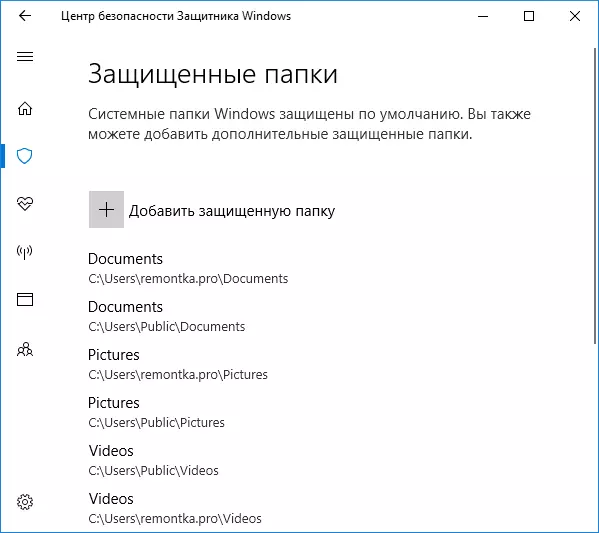
Ayrıca, klasörlere kontrol edilen erişimin sağladıktan sonra, ayar öğesi "Uygulama işleminin Klasörlere Kontrollü Erişim Yoluyla İzin Ver", bu da korunan klasörlerin içeriğini değiştirebilecek programlar listesine eklemenizi sağlar.
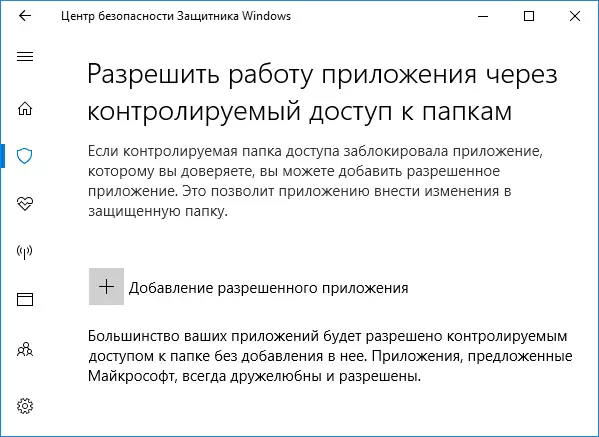
Office uygulamalarınızı ve böyle bir yazılımınızı eklemek için acele edin: iyi ünlü bir ünle tanınmış programların çoğu (Windows 10'un açısından) otomatik olarak belirtilen klasörlere erişebilir ve yalnızca bir tür olduğunu fark ederseniz İhtiyacınız olan uygulamanın engellenmesi (bir tehdit oluşturmadığından emin olsak da), Klasörlere kontrol edilen erişimi dışlamak için eklemeye değer.
Aynı zamanda, güvenilir programların "garip" eylemleri engellenmiştir (geçersiz değişikliklerin engellenmesinin bildirilmesi, belgeyi komut satırından düzenlemeye çalışırken).
Genel olarak, işlevi yararlı düşünüyorum, ancak virüs yazarlarının farkedilemeyeceği ve uygulanamayacağı basit engelleme yollarının gelişimi ile ilgili bir ilişkisi bile yok. Öyleyse, ideal olarak, işe başlamadan önce bile şifreler virüslerini yakalayın: Neyse ki, iyi antivirüslerin çoğu (en iyi ücretsiz antivirüslere bakın) nispeten iyi yapın (Wannacry gibi durumlar hakkında konuşmazsanız).
